आपल्या आयफोन किंवा आयपॅडसह टोन आणि रिंगटोन वापरा – Apple पल सहाय्य (सीए), आयफोन: ऑडिओ फाईलमधून विनामूल्य आपले वैयक्तिकृत रिंगटोन कसे तयार करावे
आयफोन: ऑडिओ फाईलमधून विनामूल्य आपले सानुकूल रिंगटोन कसे तयार करावे
Contents
- 1 आयफोन: ऑडिओ फाईलमधून विनामूल्य आपले सानुकूल रिंगटोन कसे तयार करावे
- 1.1 आपल्या आयफोन किंवा आयपॅडसह टोन आणि रिंगटोन वापरा
- 1.2 बदला
- 1.3 संपर्काची रिंगटोन परिभाषित करा
- 1.4 आयट्यून्स स्टोअरवर रिंगटोन खरेदी करा
- 1.5 आपल्या Apple पल अभिज्ञापकासह पुन्हा खरेदी केलेले रिंगटर्ड डाउनलोड करा
- 1.6 आयफोन: ऑडिओ फाईलमधून विनामूल्य आपले सानुकूल रिंगटोन कसे तयार करावे
- 1.7 आपल्या आयफोन किंवा आयपॅडसह ध्वनी आणि रिंगटोन वापरा
- 1.8 आपला रिंगटोन बदला
- 1.9 संपर्कासाठी रिंगटोन किंवा एसएमएस ध्वनी परिभाषित करा
- 1.10 आयट्यून्स स्टोअरवर रिंगटोन खरेदी करा
- 1.11 आपल्या Apple पल अभिज्ञापकासह खरेदी केलेल्या रिंगटोनवर परत या
- प्रवेश समायोजित करा> ध्वनी आणि कंपने.
- ध्वनी आणि कंपच्या मॉडेल्स अंतर्गत, ध्वनीला स्पर्श करा.
- खरेदी केलेल्या रिंगटर्ड्स डाउनलोड करा. आपण खरेदी केलेले सर्व ध्वनी आधीपासून डाउनलोड केले असल्यास किंवा आपण ध्वनी विकत घेतलेले नसल्यास आपण हा पर्याय पाहू शकत नाही.
आपल्या आयफोन किंवा आयपॅडसह टोन आणि रिंगटोन वापरा
जेव्हा आपण आपल्या आयफोन किंवा आयपॅडवर कॉल, एसएमएस, ईमेल किंवा इतर सूचना प्राप्त करता तेव्हा जारी केलेला ध्वनी कसा सुधारित करायचा ते शोधा. विविध प्रकारच्या एकात्मिक ध्वनींमधून निवडा किंवा आयट्यून्स स्टोअरवर रिंगटोन खरेदी करा.
बदला
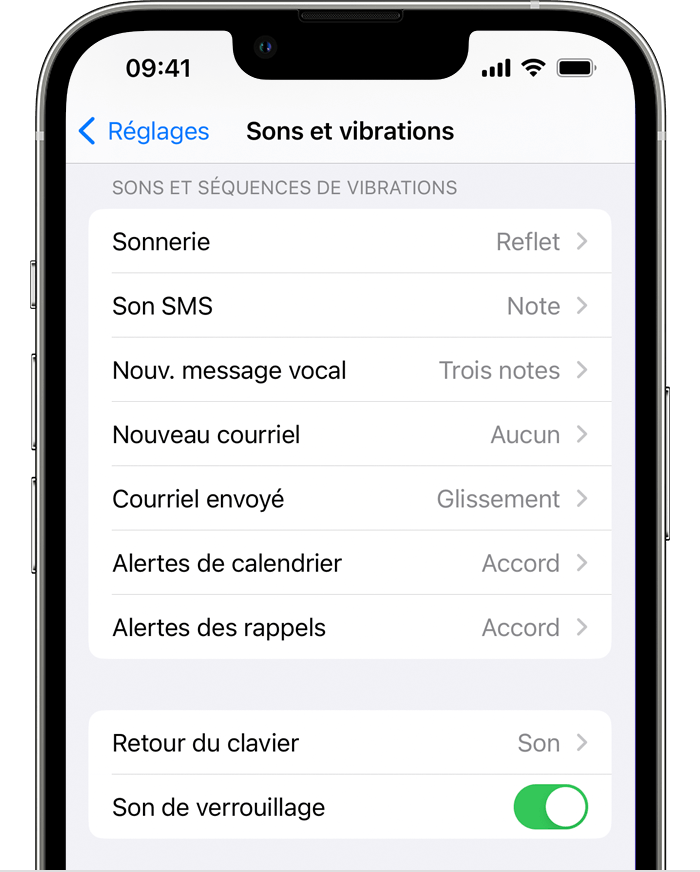
- प्रवेश समायोजित करा> ध्वनी आणि कंपने.
- ध्वनी आणि कंपच्या आवाजात, आपण सुधारित करू इच्छित आवाजाला स्पर्श करा.
- हे ऐकण्यासाठी रिंगटोन किंवा चेतावणी टोनला स्पर्श करा आणि त्यास नवीन ध्वनी म्हणून परिभाषित करा.
संपर्काची रिंगटोन परिभाषित करा
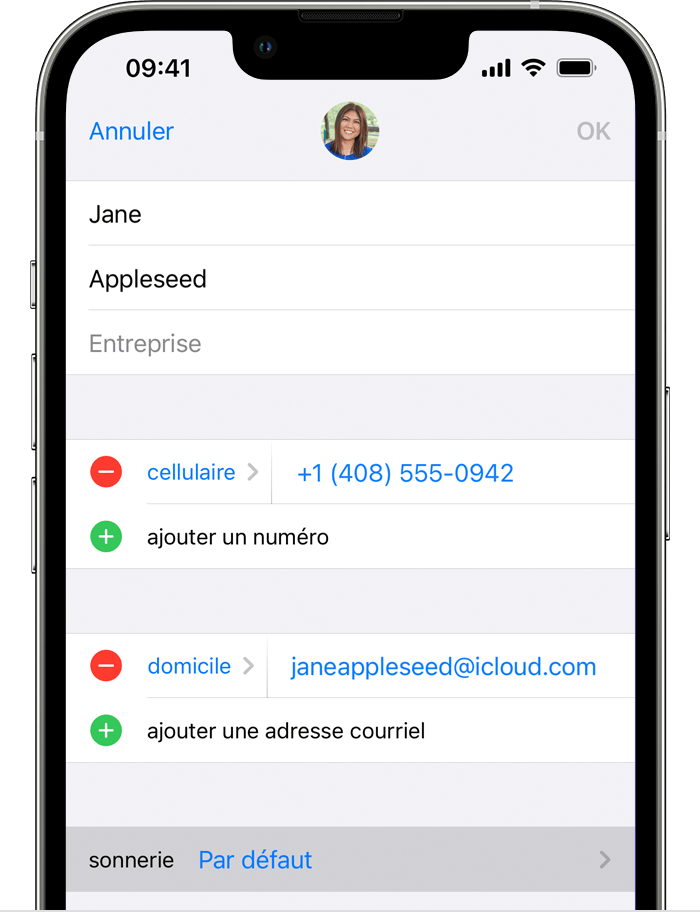
- संपर्क अॅप उघडा आणि एखाद्या व्यक्तीच्या नावास स्पर्श करा.
- एखाद्या व्यक्तीच्या संपर्क पत्रकाच्या वरच्या उजव्या कोपर्यात, सुधारित करा.
- रिंगटोन किंवा एसएमएस टॅप करा, नंतर एक नवीन आवाज निवडा.
आयट्यून्स स्टोअरवर रिंगटोन खरेदी करा
- आयट्यून्स स्टोअर अॅप उघडा.
- स्पर्श
 अधिक.
अधिक. - रिंगटोन टॅप करा.
- आपण खरेदी करू इच्छित एक रिंगटोन शोधा, नंतर किंमतीला स्पर्श करा.
- रिंगटोन स्वयंचलितपणे समायोजित करण्यासाठी एक पर्याय निवडा. किंवा नंतर निर्णय घेण्यासाठी समाप्त करा.
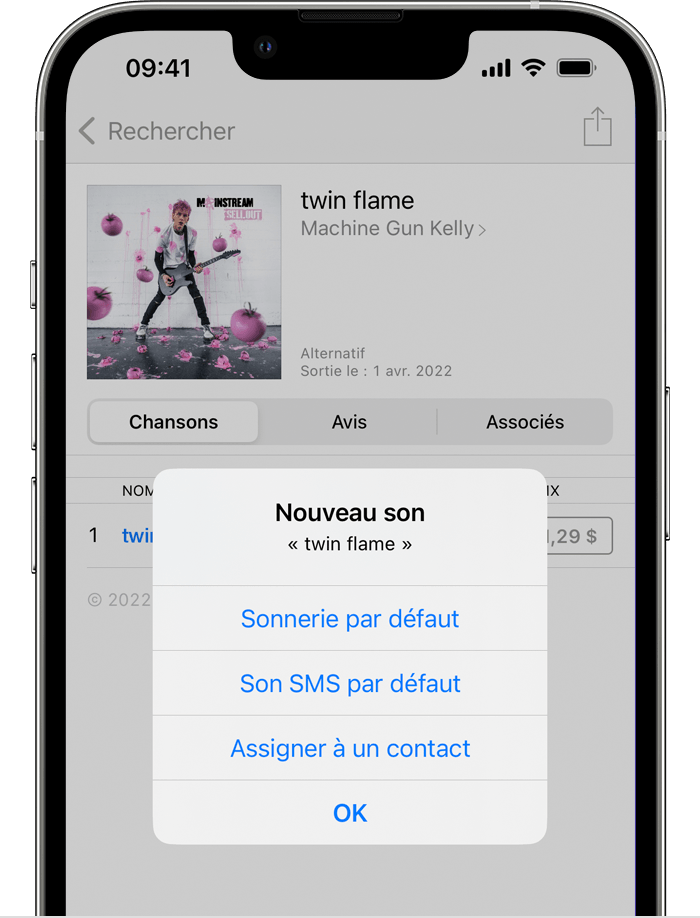
- आपल्याला खरेदी करण्यासाठी आपल्या Apple पल अभिज्ञापकाशी संबंधित संकेतशब्द प्रविष्ट करण्याची आवश्यकता असू शकते.
स्टोअरची उपलब्धता आणि कार्यक्षमता देश किंवा प्रदेशानुसार बदलू शकतात. आपल्या देशात किंवा प्रदेशात काय उपलब्ध आहे ते शोधा.
आयट्यून्सवरील रिंगटोन पूर्ण गाणी नाहीत; हे फक्त अर्क आहेत.
आपल्या Apple पल अभिज्ञापकासह पुन्हा खरेदी केलेले रिंगटर्ड डाउनलोड करा
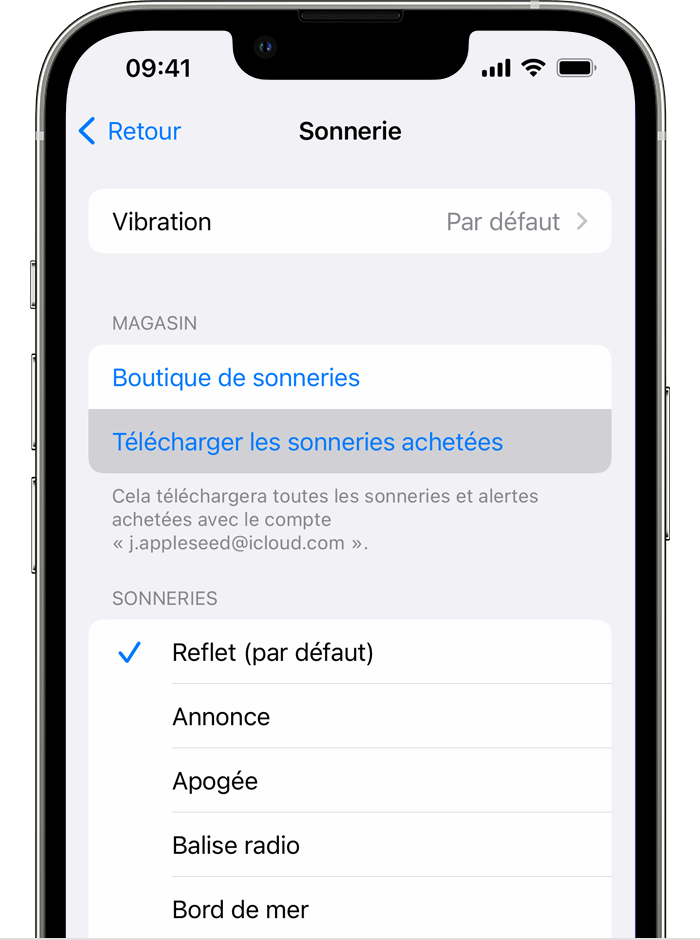
- प्रवेश समायोजित करा> ध्वनी आणि कंपने.
- ध्वनी आणि कंपच्या मॉडेल्स अंतर्गत, ध्वनीला स्पर्श करा.
- खरेदी केलेल्या रिंगटर्ड्स डाउनलोड करा. आपण खरेदी केलेले सर्व ध्वनी आधीपासून डाउनलोड केले असल्यास किंवा आपण ध्वनी विकत घेतलेले नसल्यास आपण हा पर्याय पाहू शकत नाही.
यापूर्वी खरेदी केलेल्या काही रिंगटोन यापुढे डाउनलोडच्या उद्देशाने उपलब्ध नसतील.
आयफोन: ऑडिओ फाईलमधून विनामूल्य आपले सानुकूल रिंगटोन कसे तयार करावे


आयट्यून्समधून न जाता आपण आयओएस मधील रिंगटोनमध्ये ऑडिओ फाईलचे रूपांतर करू शकता. आम्ही आपल्याला विनामूल्य गॅरेज बँड अॅपसह कसे पुढे जायचे ते दर्शवितो.
आपण आपला आयफोन रिंगटोन बदलू इच्छित असल्यास आणि त्यास आपल्या आवडीच्या संगीतासह पुनर्स्थित करू इच्छित असल्यास, आपण त्वरीत पहाल की iOS आपले कार्य सुलभ करीत नाही. अशाप्रकार. काही मॅनिपुलेशनसाठी ऑपरेशन साध्य करता येण्यासारखे आहे. आयफोनवर स्थापित केलेल्या अॅप्ससह कसे पुढे जायचे ते येथे आहे.
1 – आपली ऑडिओ फाईल डाउनलोड करा
वेट्रान्सफर किंवा स्मॅश सारख्या सेवेसह आपली ऑडिओ फाइल (डब्ल्यूएव्ही, एमपी 3, एआयएफएफ किंवा एएसी) ऑनलाइन ठेवा. आपण ते आपल्या संगणकावर आयक्लॉड फायली अॅपमध्ये देखील संचयित करू शकता. त्यानंतर सफारी लाँच करा आणि फाईल डाउनलोड करा.
मग निवडीला स्पर्श करा पर्याय, मग फायलींमध्ये सेव्ह करा. निवडा डाउनलोड सूचीमध्ये आणि बटण स्पर्श करा जतन करा वर उजवीकडे.
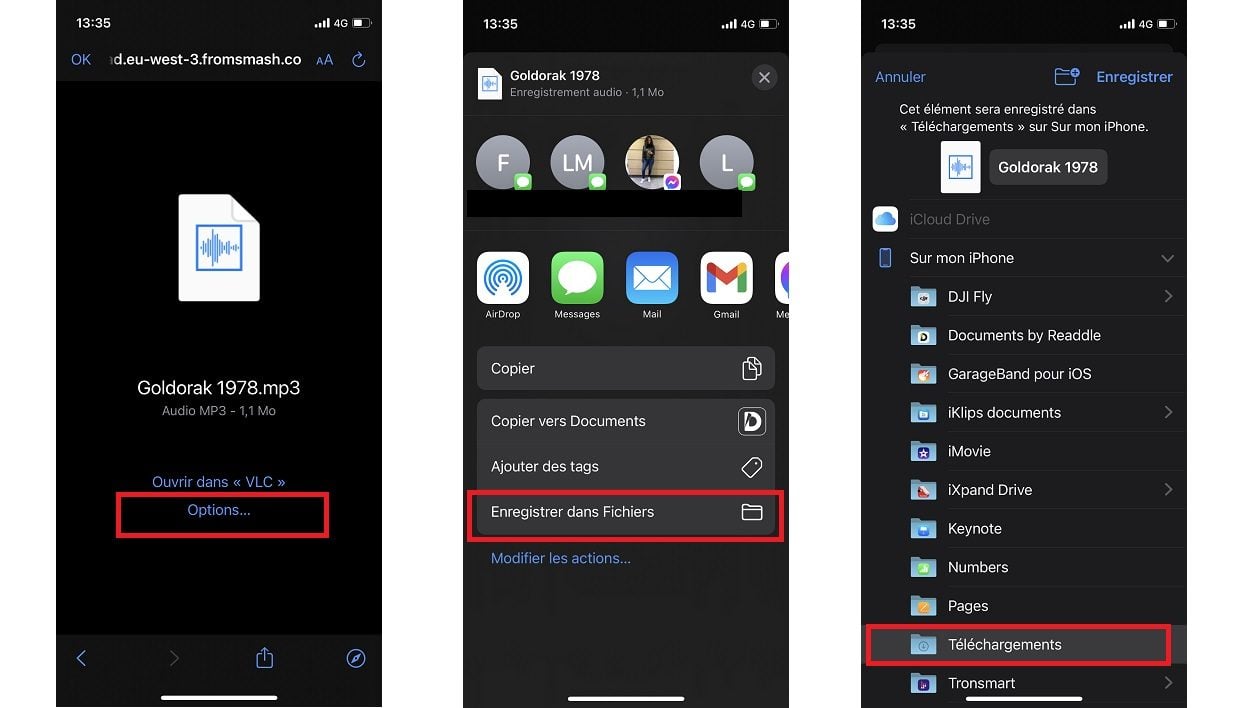
2 – गॅरेज बँडमध्ये फाइल आयात करा
गॅरेज बँड एक संगीतमय निर्मिती आणि ऑडिओ असेंब्ली अॅप आहे जो आपल्या आयफोनवर सामान्यत: उपस्थित असतो. तसे नसल्यास आपण ते विनामूल्य डाउनलोड करू शकता.
ते लाँच करा आणि बटण स्पर्श करा “+” नवीन प्रकल्प सुरू करण्यासाठी वरचा उजवा. निवडा ऑडिओ रेकॉर्डर बोटाने पडदे स्क्रोल करून, नंतर चिन्हास स्पर्श करा आवाज.
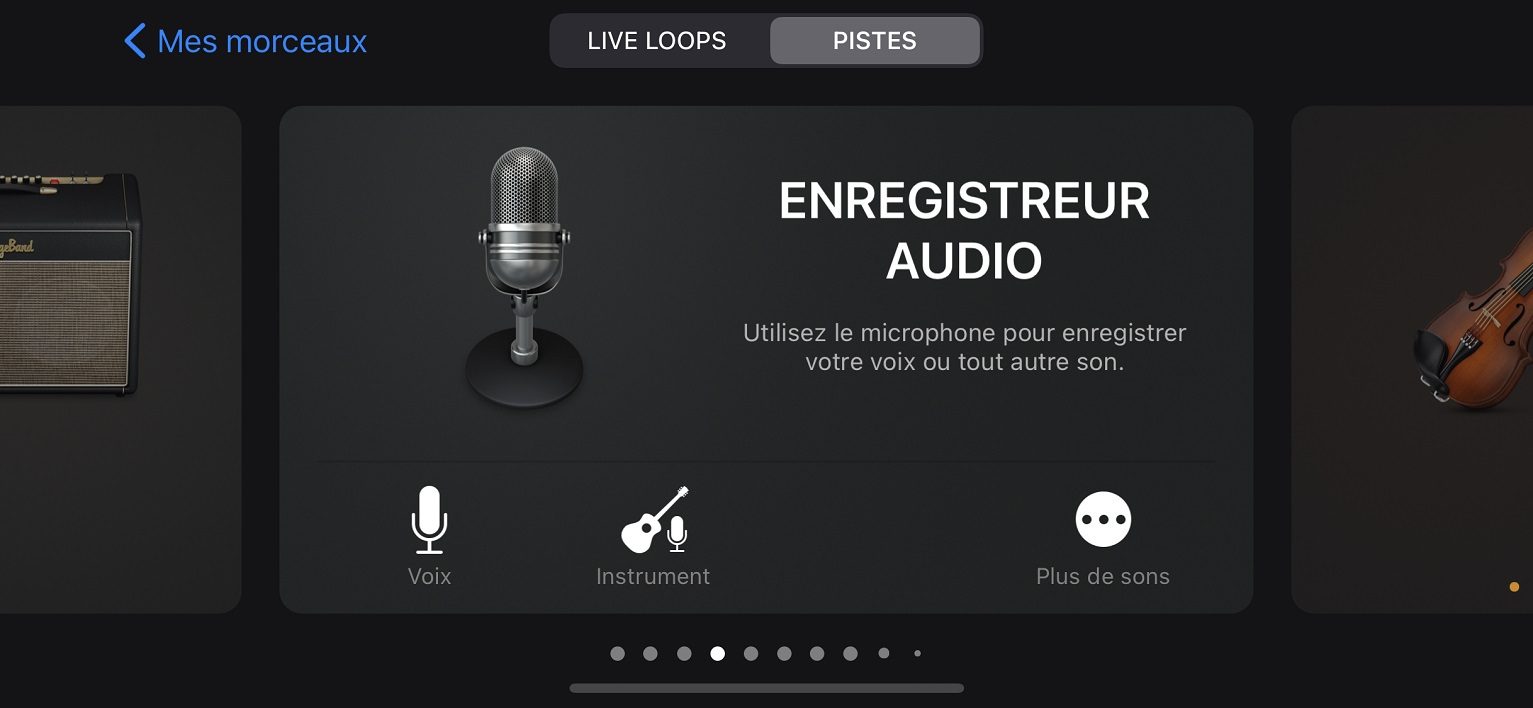
मेट्रोनोम (लाल फेरीच्या उजवीकडे) अक्षम करा, नंतर डावीकडून वरच्या बाजूला तिसर्या चिन्हास स्पर्श करा.
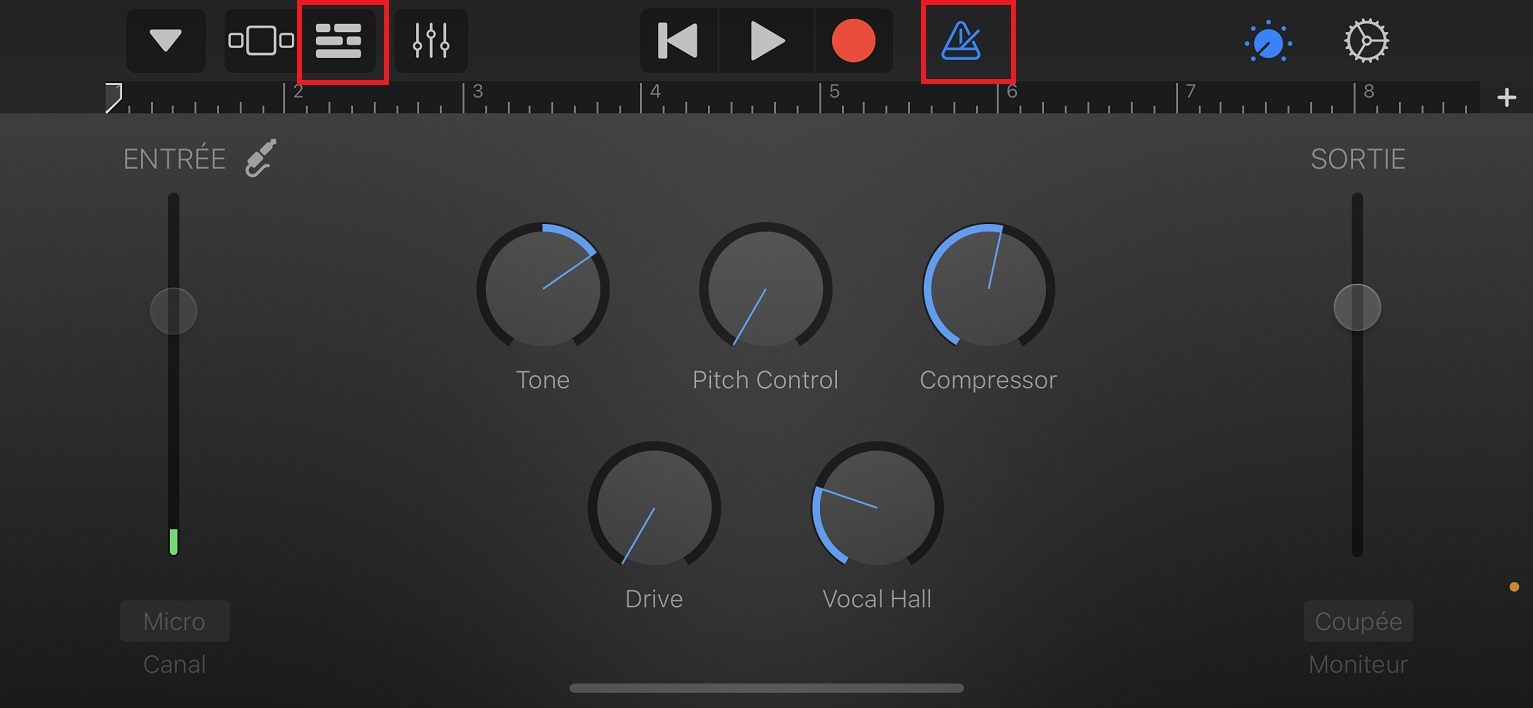
पुढील विंडोमध्ये, शीर्षस्थानी लूप चिन्ह (पेनल्टीमेट) ला स्पर्श करा.
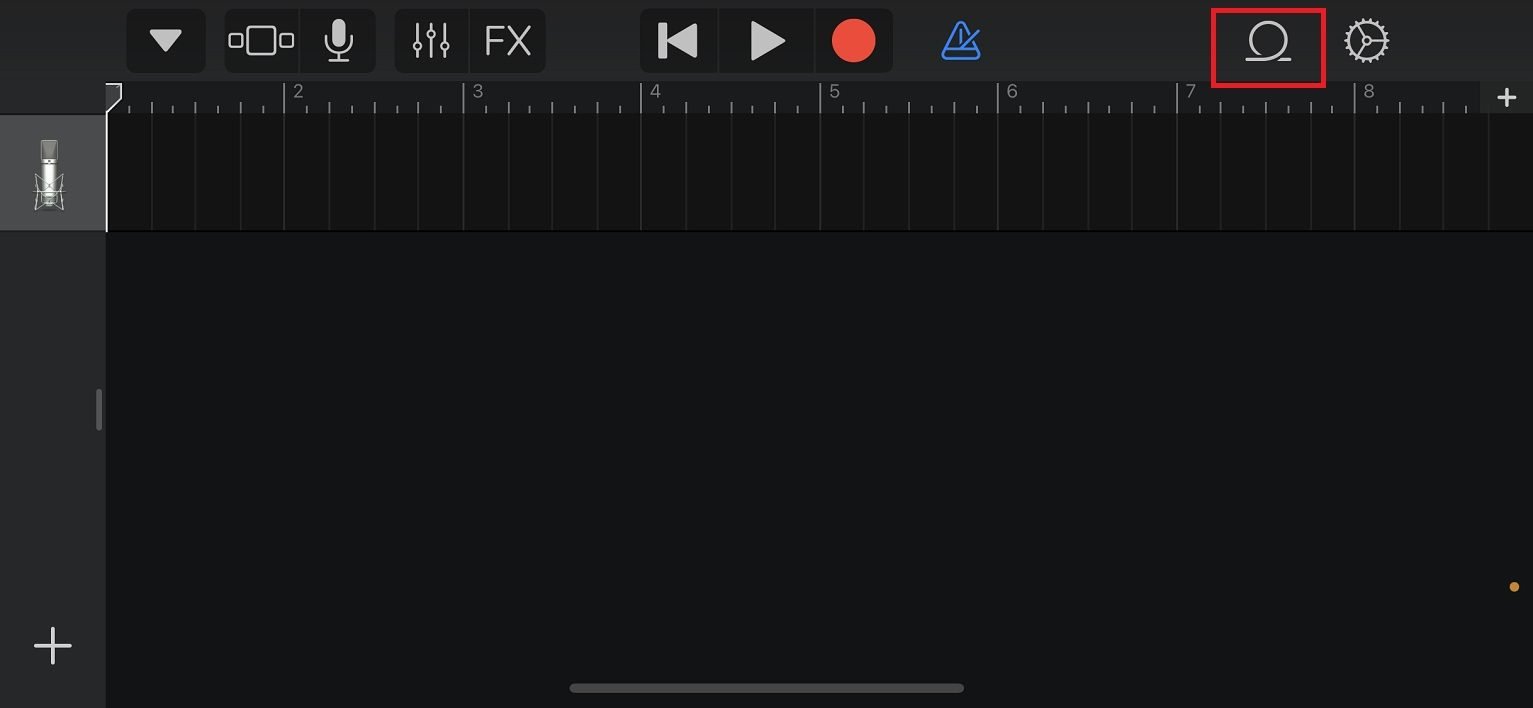
निवडा फायली स्क्रीनच्या शीर्षस्थानी, नंतर तळाशी स्पर्श चालू फायली अॅपमधून आयटम ब्राउझ करा.
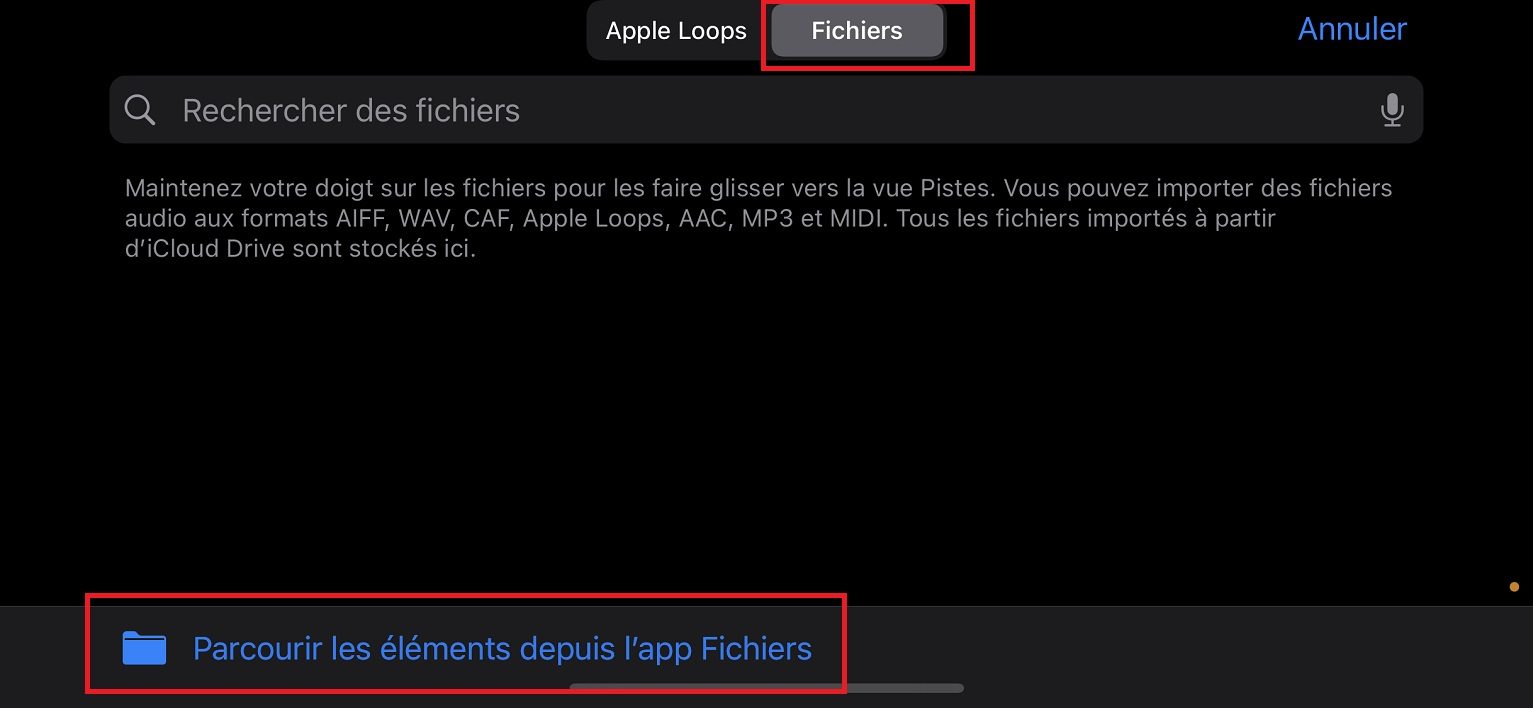
फाईलवर जा डाउनलोड आणि आपल्या ऑडिओ फाईलला स्पर्श करा. त्यानंतर ते गॅरेज बँड फायलींमध्ये स्वयंचलितपणे जोडले जाते.
3 – आपल्या इच्छेनुसार फाईल समायोजित करा
नंतर दृश्यावर ड्रॅग करण्यासाठी ऑडिओ फाईलला लांब पल्ल्याला स्पर्श करा ट्रॅक. प्रत्येक बाजूला ठेवलेली बटणे वापरणे, आपण ट्रॅकचा प्रारंभ आणि शेवटी समायोजित करा. जर ते खूप लांब असेल तर रिंगटोनसाठी फक्त प्रथम 30 सेकंद रेकॉर्ड केले जातील.
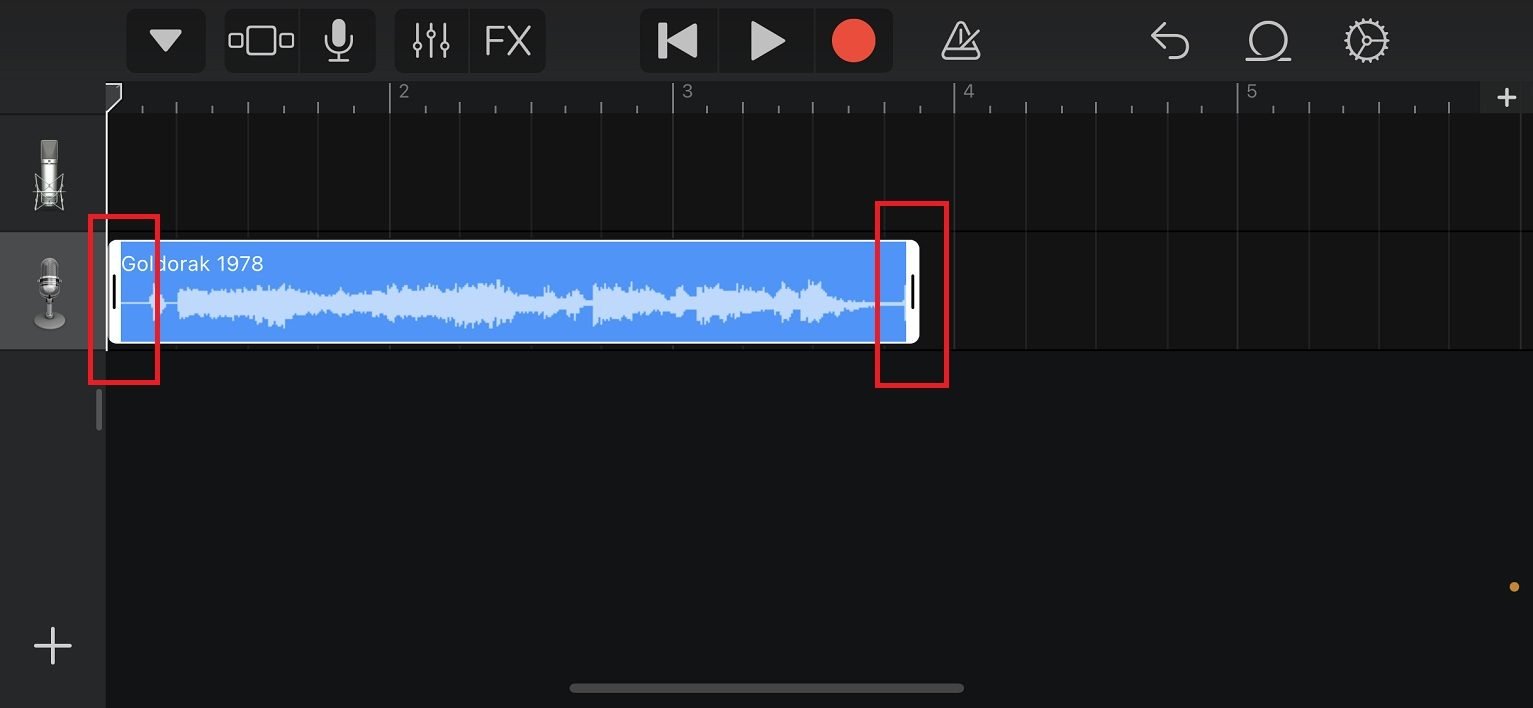
आपण विस्तारित ट्रॅकला स्पर्श केल्यास आपण अतिरिक्त कार्ये देखील प्रवेश करू शकता, उदाहरणार्थ भाग कापण्यासाठी. आपल्या सुधारणांचे परिणाम ऐकण्यासाठी, स्क्रीनच्या शीर्षस्थानी वाचन चिन्ह (लाल फेरीच्या पुढील पांढर्या त्रिकोण) ला स्पर्श करा.
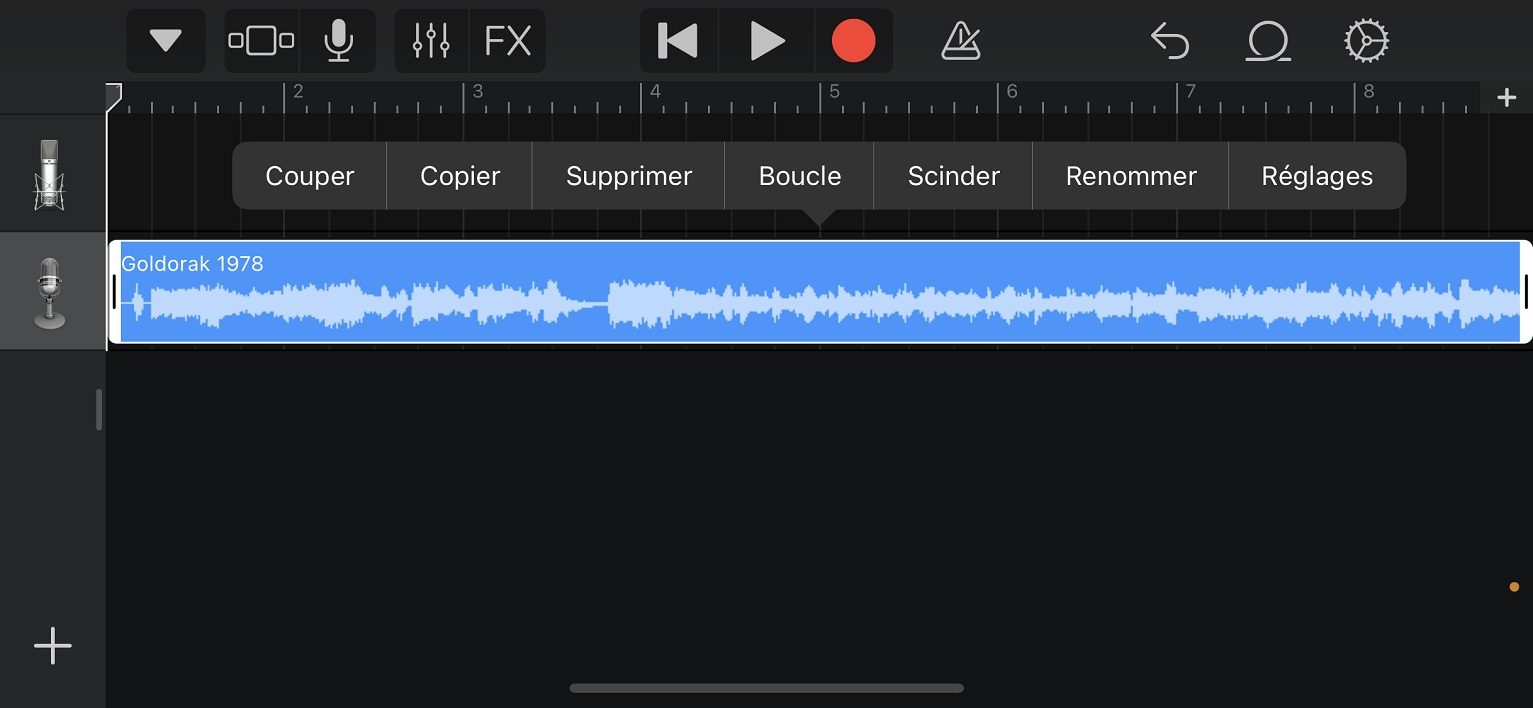
4 – आपल्या ऑडिओ ट्रॅकला रिंगटोनमध्ये रूपांतरित करा
वर डावीकडील त्रिकोण चिन्हास स्पर्श करा माझी गाणी.
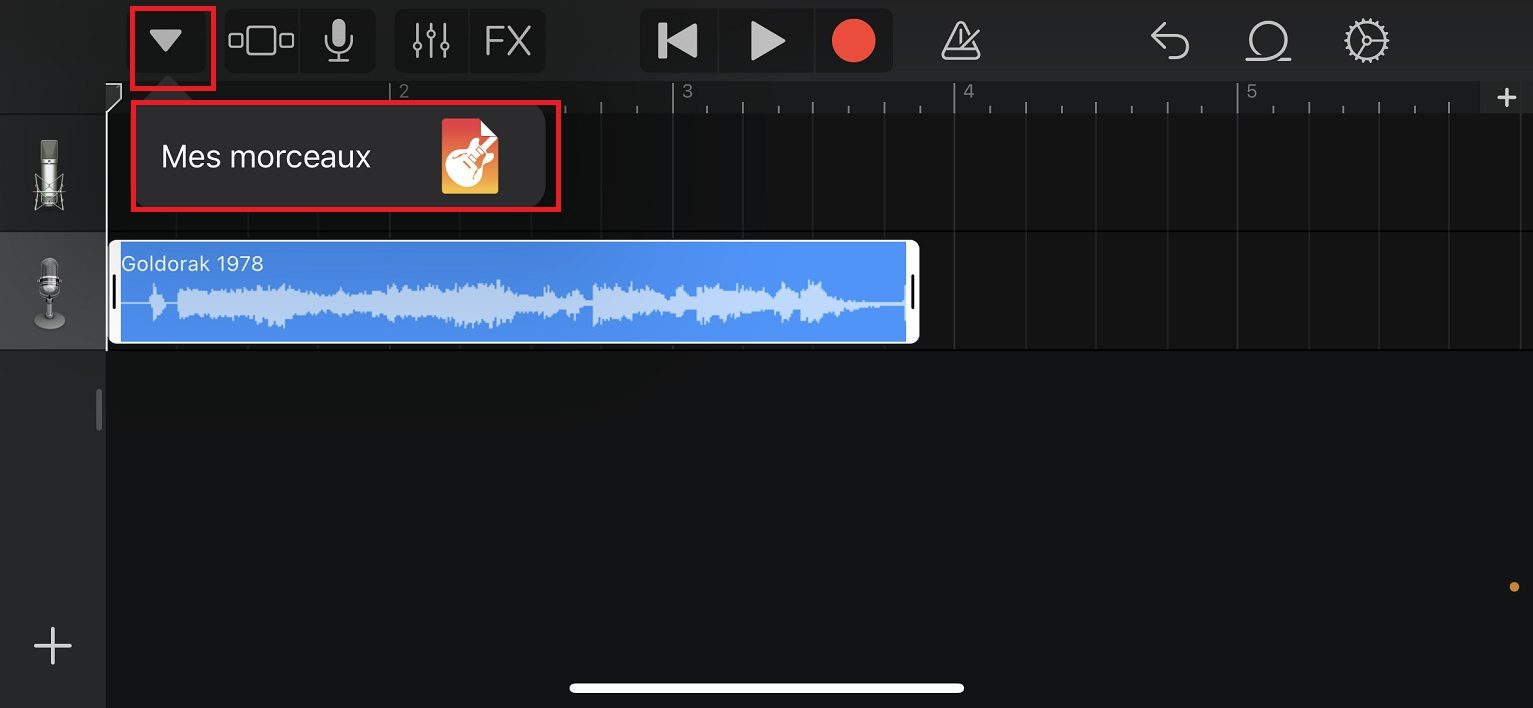
आपल्या नवीन गाण्याला दीर्घकाळापर्यंत स्पर्श करा, नंतर स्पर्श करा वाटा दिसणार्या यादीमध्ये.
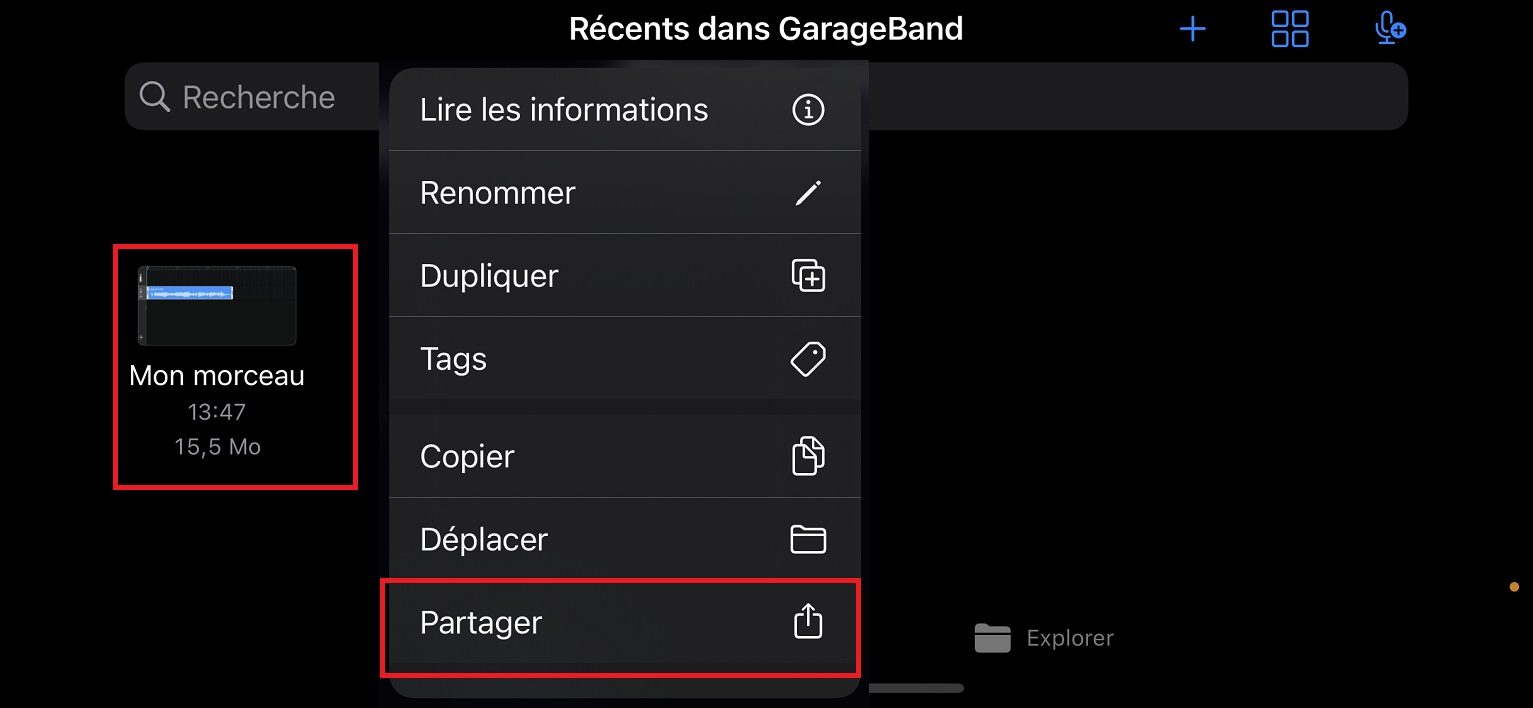
स्पर्श गजर दिसणार्या स्क्रीनमध्ये.
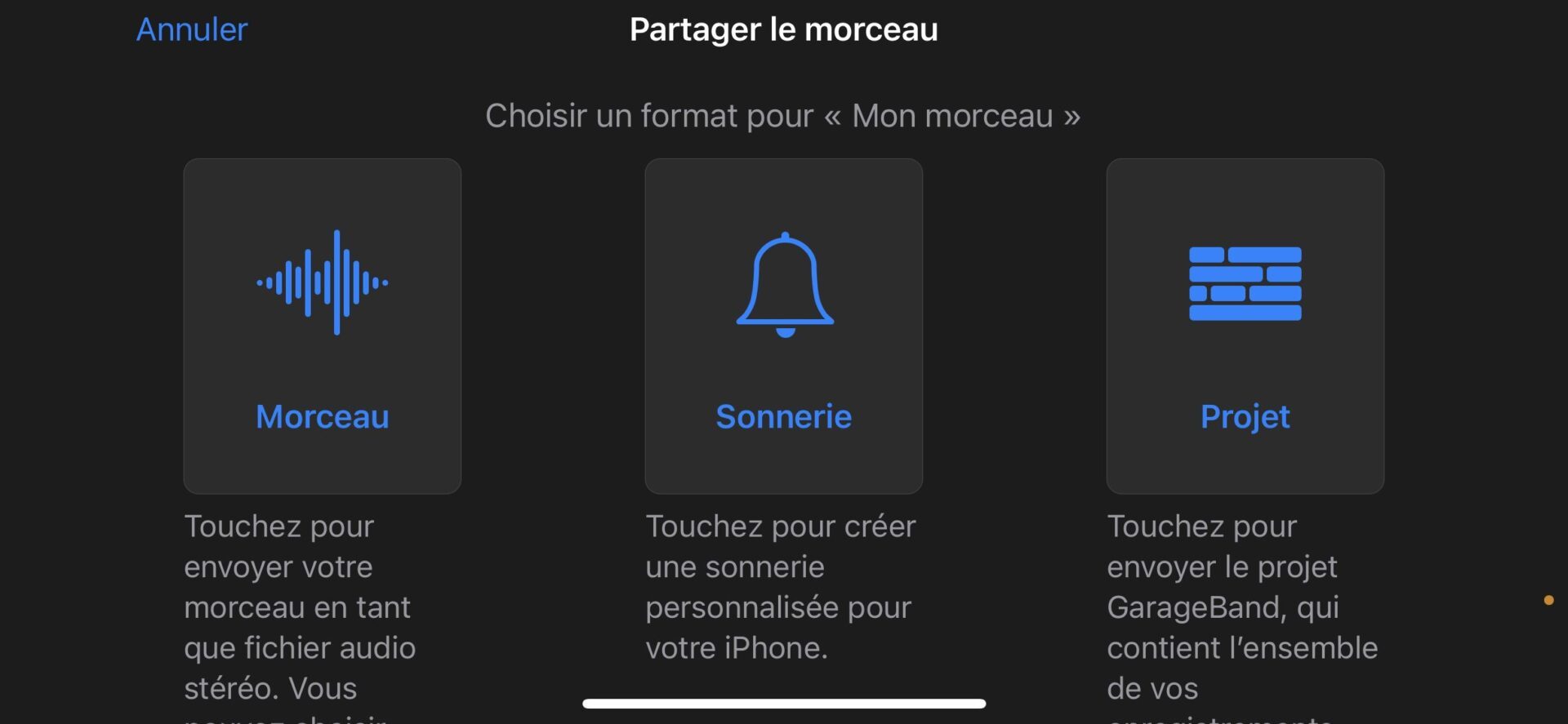
आपल्या रिंगटोनला नाव द्या, नंतर स्पर्श करा निर्यात वर उजवीकडे. मग स्पर्श करा ध्वनी म्हणून वापरा .. मग निवडा मानक रिंगटोन.
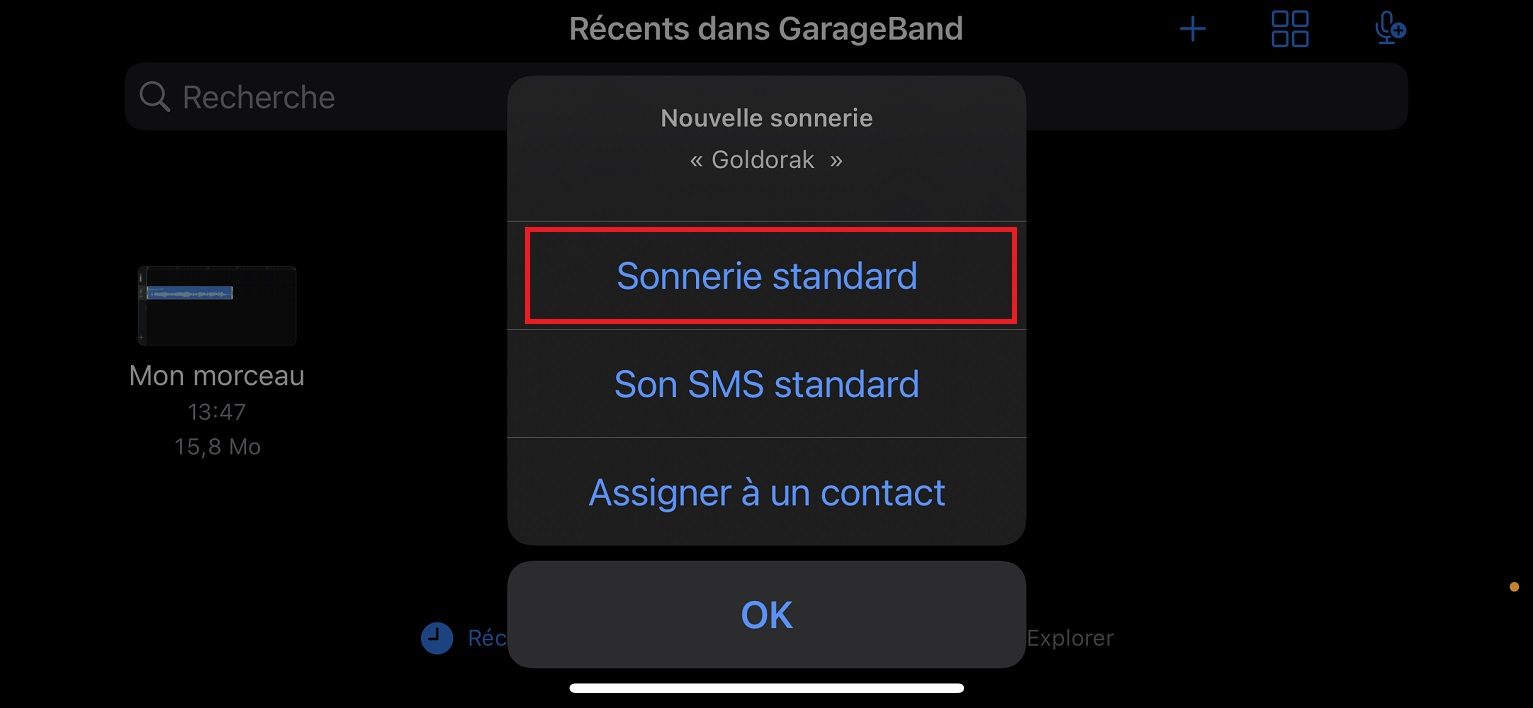
5 – आपले रिंगटोन व्यवस्थापित करा
आपण रिंगटोन बदलू इच्छित असल्यास, आपल्या आयफोनच्या सेटिंग्जवर जा, नंतर निवडा ध्वनी आणि कंपने आणि गजर.
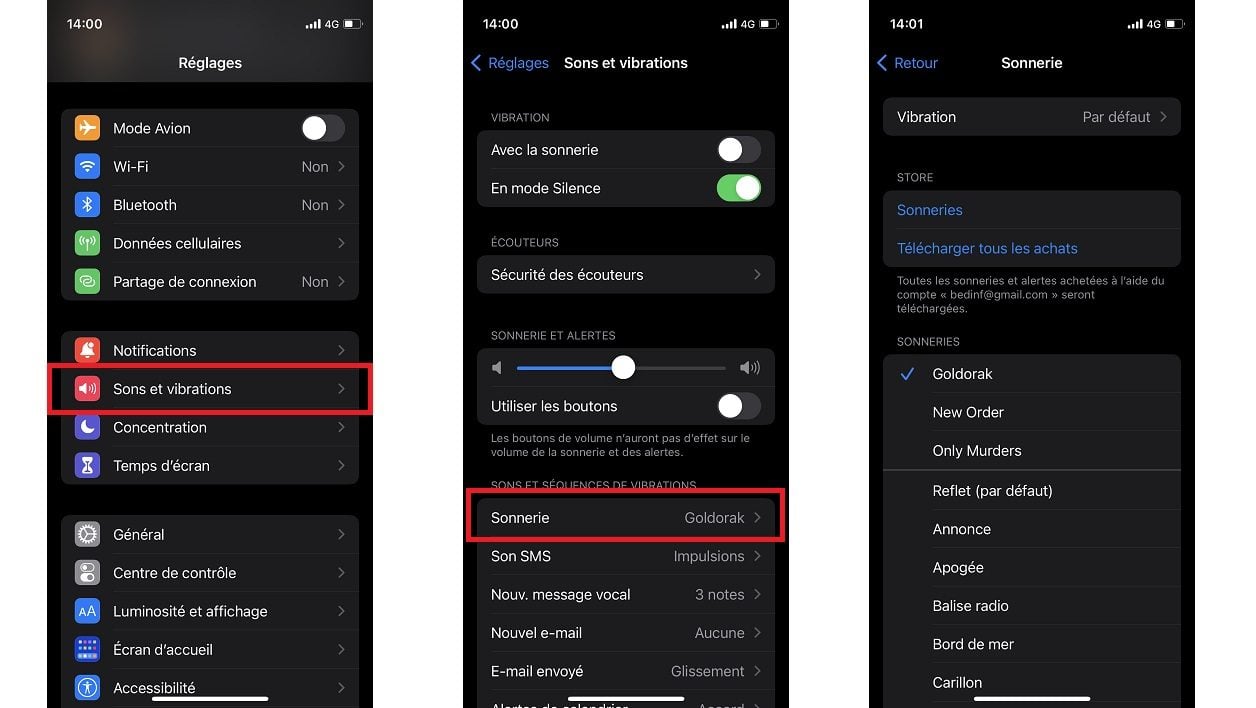
त्यानंतर आपण वैयक्तिकृत रिंगटोन निवडू शकता किंवा Apple पलने देऊ केलेल्या बर्याच रिंगटोनपैकी एकाकडे परत जाऊ शकता. आणि आपण तयार केलेल्या रिंगटोनपैकी एक हटवू इच्छित असल्यास, डावीकडील क्षैतिज स्वीप करा.
आपल्या आयफोन किंवा आयपॅडसह ध्वनी आणि रिंगटोन वापरा
जेव्हा आपण कॉल, एसएमएस, ईमेल किंवा आपल्या आयफोन किंवा आयपॅडवर दुसरा सूचना प्राप्त करता तेव्हा उत्सर्जित ध्वनी सुधारित कसे करावे ते शोधा. आयट्यून्स स्टोअरमध्ये वेगवेगळ्या एकात्मिक ध्वनींमधून आपली निवड करा किंवा रिंगटोन खरेदी करा.
आपला रिंगटोन बदला
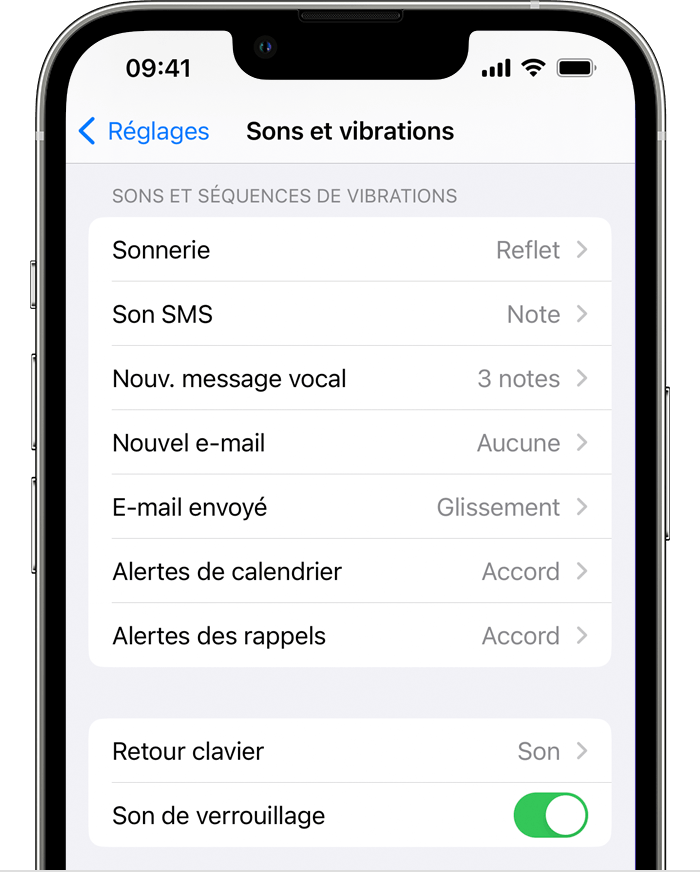
- प्रवेश समायोजित करा> ध्वनी आणि कंपने.
- ध्वनी आणि कंपन अनुक्रम अंतर्गत, आपण सुधारित करू इच्छित ध्वनीला स्पर्श करा.
- ते ऐकण्यासाठी रिंगटोनला स्पर्श करा किंवा सतर्क करा आणि नवीन ध्वनी म्हणून वापरा.
संपर्कासाठी रिंगटोन किंवा एसएमएस ध्वनी परिभाषित करा
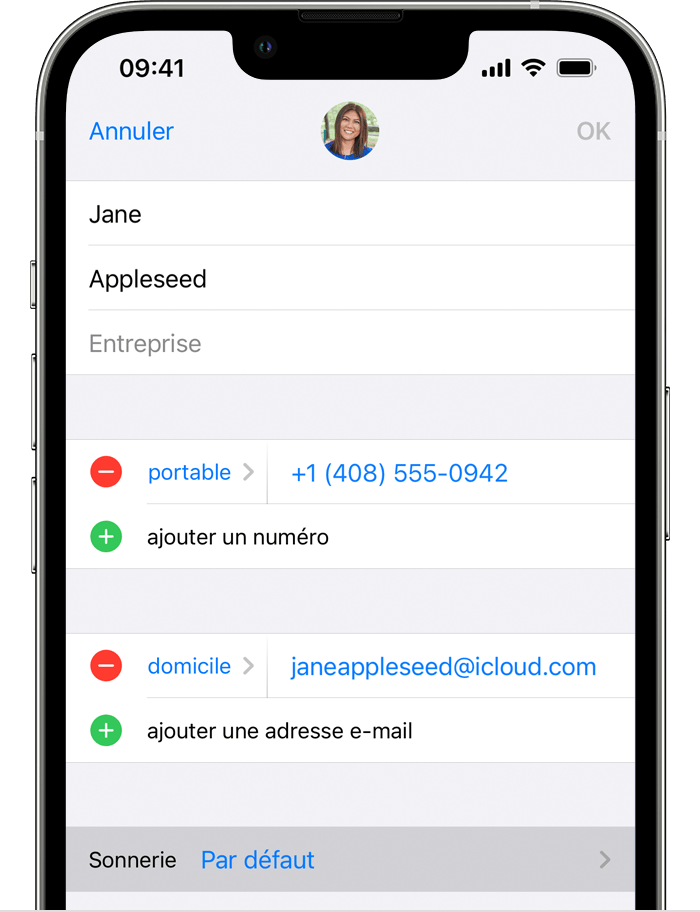
- संपर्क अॅप उघडा आणि एखाद्या व्यक्तीच्या नावास स्पर्श करा.
- व्यक्तीच्या संपर्क पत्रकाच्या वरच्या उजव्या कोपर्यात, सुधारित करा.
- रिंगटोन किंवा एसएमएस टॅप करा, नंतर एक नवीन आवाज निवडा.
आयट्यून्स स्टोअरवर रिंगटोन खरेदी करा
- आयट्यून्स स्टोअर अॅप उघडा.
- स्पर्श
 अधिक.
अधिक. - टॅप ध्वनी.
- आपण खरेदी करू इच्छित रिंगटोन शोधा, नंतर त्याच्या किंमतीला स्पर्श करा.
- रिंगटोन स्वयंचलितपणे परिभाषित करण्यासाठी एक पर्याय निवडा. आपण नंतर निर्णय घेण्यासाठी समाप्त देखील स्पर्श करू शकता.
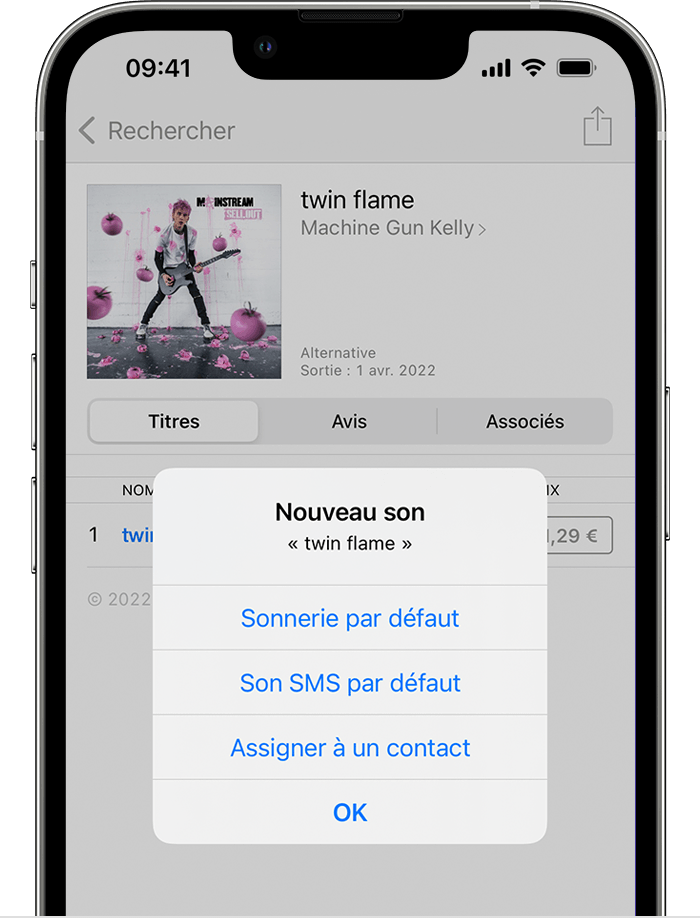
- खरेदी अंतिम करण्यासाठी आपल्याला आपल्या Apple पल अभिज्ञापकाशी संबंधित संकेतशब्द प्रविष्ट करण्याची आवश्यकता असू शकते.
अंधांची उपलब्धता आणि कार्यक्षमता देश किंवा प्रदेशानुसार बदलू शकते. आपल्या देशात किंवा प्रदेशात उपलब्ध असलेल्या सेवा शोधा.
आयट्यून्सवरील रिंगटोन पूर्ण तुकडे नाहीत: हे केवळ अर्क आहेत.
आपल्या Apple पल अभिज्ञापकासह खरेदी केलेल्या रिंगटोनवर परत या
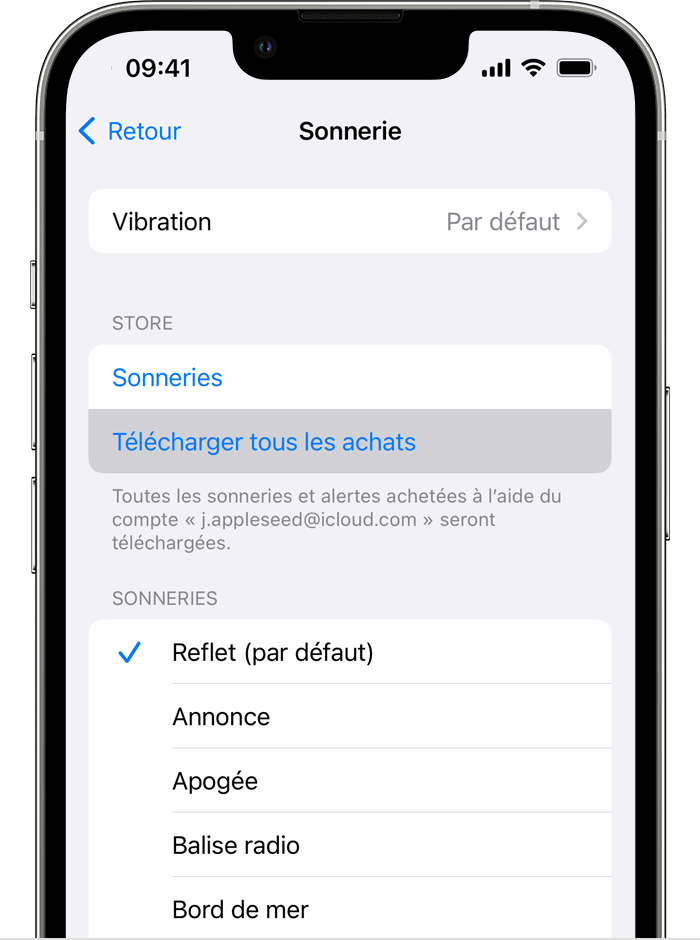
- प्रवेश समायोजित करा> ध्वनी आणि कंपने.
- ध्वनी आणि कंपन अनुक्रम अंतर्गत, एक ध्वनी निवडा.
- सर्व खरेदी डाउनलोड करा. आपण खरेदी केलेले सर्व ध्वनी आधीपासून डाउनलोड केले असल्यास किंवा आपण ध्वनी विकत घेतलेले नसल्यास आपण हा पर्याय पाहू शकत नाही.
यापूर्वी खरेदी केलेले काही टोन यापुढे डाउनलोडसाठी उपलब्ध नसतील.



